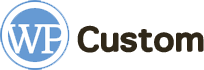Рубрики – свойства записей, позволяющие группировать посты по темам. При грамотном подходе структурирование материала по категориям улучшает позиции сайта в выдаче поисковых систем и упрощает навигацию по ресурсу. Создаются рубрики и подрубрики пользователями с правами администратора. Сайт без строгой древовидной иерархии таксономий можно сравнить с библиотекой, в которой книги просто свалены в кучу на полу. Категории же позволяют разложить все тома по полочкам и поставить сборники стихотворений Ахматовой и Цветаевой на стеллаж с табличкой «Русская поэзия», а рассказы Шекли и романы Роджера Желязны связать общей категорией «Научная фантастика».
Если вы ведете блог о путешествиях, то, например, можете использовать в качестве категорий названия стран, а в виде дочерних подрубрик – ключевые достопримечательности «родительских» государств. На ресурсе, посвященном самой популярной CMS мира, уместны будут категории «Установка WordPress», «Работа с контентом» и так далее. На кулинарном сайте логично будут смотреться категории «Первые блюда», «Вторые блюда», «Десерты», «Напитки». Рассмотрим подробней вывод записей по рубрикам в WordPress.
Добавление и изменение категорий

Категории создаются в панели администрирования на вкладке «Записи» > «Рубрики». При добавлении таксономии вам будет предложено ввести ее название, ярлык и описание. Текст, внесенный в поле «Ярлык», будет дублироваться в адресах соответствующих записей и категорий. Если текст не задать, система управления сайтом сформирует его самостоятельно. В ярлыке обычно содержатся только строчные латинские буквы, дефисы и цифры.
Выпадающий список «Родительская [категория]» нужен при создании подрубрик. По умолчанию выставлено значение «Нет». Если вы хотите, например, создать дочерние таксономии «Киберпанк» и «Постапокалиптика» для рубрики «Научная фантастика», вам нужно добавить соответствующие подрубрики, указав для каждой родительскую категорию «Научная фантастика».
Текстовое поле «Описание» можно оставить незаполненным. Однако с точки зрения SEO-оптимизации, делать этого не рекомендуется. Чтобы улучшить восприятие контента поисковыми роботами, желательно дополнить все категории уникальными и краткими описаниями. Они не должны быть большими, вполне достаточно символов по 160-165 на каждое описание. После того как внесете все нужные данные, нажимайте кнопку «Добавить новую рубрику». Все, новая категория создана, отныне ее можно сопоставлять тематически связанным записям.
Создать категорию можно и в текстовом редакторе WordPress. Для этого нужно кликнуть на пункт «Рубрики» в правом сайдбаре редактора. В появившемся окне можно как выбрать для текущей записи уже существующую категорию, так и создать новую рубрику. Обратите внимание, что в редакторе нельзя ни добавить, ни изменить описание и ярлык. Эти параметры меняются только на вкладке «Записи» > «Рубрики» панели администрирования.
Категория «Без рубрики»
Если при публикации статьи вы забудете указать категорию материала, запись будет автоматически отнесена в «Без рубрики». Эта таксономия автоматически создается системой управления сайтом и используется по умолчанию. Большое количество постов «Без рубрики» усложняет навигацию и не нравится роботам поисковых систем. По сути, мы получаем «категорию без категории», объединяющую ничем не связанные разноплановые записи. Как если бы мы взяли романы Дюма, работы средневековых философов и сборники детских сказок и бросили их в ящик «Просто книги». Попадания статей в «Без рубрики» лучше избегать.
Советуем прочитать – Обзор Megamau – темы
Как присвоить статье категорию
Сопоставить записи одну или несколько рубрик несложно. Сделать это можно на странице добавления нового поста. В секции «Рубрики» выводятся чекбоксы всех категорий вашего сайта WordPress. По умолчанию галочкой отмечена таксономия «Без рубрики». Пользователь может сопоставить каждой статье любое количество категорий, однако сильно увлекаться не стоит. Как показывает практика, лучше не относить запись более чем к трем рубрикам. Оптимально, если каждой статье будет сопоставлена только одна категория.
Несложно изменить и ошибочно проставленную категорию у уже опубликованного поста. Это также можно сделать в консоли администрирования, в пункте меню «Записи» > «Все записи». Найдите на странице статью, у которой неправильно указана рубрика, кликните кнопку «Изменить» под названием записи, в блоке «Рубрики» снимите галочку с неверно указанной категории, после чего отметьте чекбоксы у нужных таксономий.
Таксономии WordPress
Рубрики – важные, но не единственные элементы таксономии сайта, работающего под управлением WordPress. Категории составляют древовидную иерархическую структуру с любым количеством уровней вложения, но в самой популярной CMS есть еще типовая плоская таксономия, которая может сопоставляться с записями – метки или теги. В отличие от древовидных, плоские таксономии не предусматривают родительских и дочерних элементов. Все метки находятся на одном уровне друг с другом.
Также в базовые таксономии WordPress входят скрытые таксономии форматов записей (post_format) и навигационного меню (nav_menu). До версии 3.5 в консоли управления было отдельное меню для разделов ссылок (закладок). В последних релизах CMS эта таксономия по умолчанию отключена. Чтобы ее включить, нужно добавить следующую строку в functions.php:
add_filter( ‘pre_option_link_manager_enabled’, ‘__return_true’ );
Рубрики и теги в глобальном списке меток

Теги и категории ваших записей могут появляться в глобальном списке меток, что повышает шансы на то, что ваши посты будут замечены другими пользователями WordPress. Если вы опубликовали статью, но присвоенные ей метки и рубрики не отображаются на страницах тегов, это может быть вызвано несколькими причинами:
- частое использование нерелевантных тегов;
- наличие дублированного контента или низкое качество текста;
- многократные изменения даты публикации;
- ваш блог приватный или скрытый от поисковых систем;
- контент с возрастными ограничениями и/или запрещенными материалами (пропаганда нацизма, терроризма или наркотиков, торговля оружием и так далее);
- использовано слишком много категорий и меток для записи.
Чтобы избежать неприятностей, стоит придерживаться нескольких несложных правил:
- проставляйте релевантные метки (теги должны соответствовать текстовому содержимому записи);
- повышайте качество контента;
- не злоупотребляйте возможностью изменения даты публикации;
- проверьте настройки приватности на странице «Параметры» панели администрирования WordPress;
- не размещайте в блоге/на сайте запрещенные материалы;
- не переусердствуйте с количеством меток и рубрик.
В официальной документации WordPress указано, что для одной записи может использоваться не более 15 релевантных категорий и тэгов. При этом отмечено, что чем больше рубрик и меток сопоставлено одной публикации, тем ниже вероятность появления ваших таксономий в глобальном списке меток.
Качество контента в значительной степени определяется уникальностью и семантикой текста. Чтобы посты хорошо воспринимались пользователями и роботами поисковых систем, должны быть невысокими показатели академической и классической тошноты документа, а в семантическом ядре на первых позициях должны находиться релевантные фразы с невысокой плотностью вхождения. Так, например, описанию способа приготовления яблочного пирога будут релевантны слова «рецепт», «яблоко» и «пирог», а слово «вязание» будет отличаться низкой релевантностью по отношению к записи, посвященной новостям шоу-бизнеса.
Виджет «Рубрики»
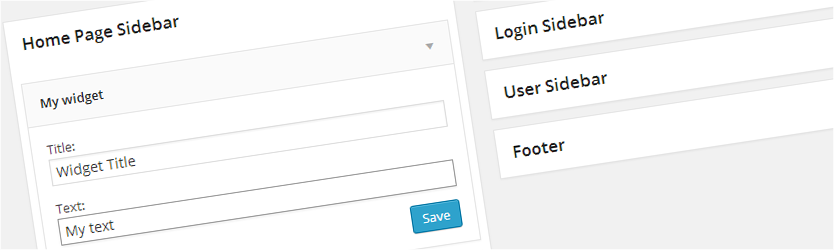
Вывести перечень категорий на сайдбар сайта проще всего с помощью виджета «Рубрики». Подключить виджет можно на странице консоль > Мои сайты > Настроить > виджеты. Указателем мыши покажите будущее месторасположение модуля, после чего кликните кнопку «Добавить виджет» и нажмите на виджет «Рубрики».
В виджете меняется заголовок блока категорий, устанавливаются параметры отображения. Отображение с выпадающим списком более компактно. Эта опция может оказаться полезной при большом количестве категорий.
Галочка, поставленная напротив опции «Отображать число записей», выводит количество постов, связанных с каждой рубрикой. Цифры проставляются автоматически. Включение режима отображения иерархии может быть полезно при сложной иерархической структуре родительских и дочерних категорий. Стандартное место вывода виджета «Рубрики» – боковая панель. Однако многие темы WordPress предусматривают и другие места возможного размещения блока категорий.
Блок рубрик не отображается в записях
Если блок рубрик не показывается в интерфейсе добавления/изменения постов, проблема может заключаться в опциях, открывающихся по нажатию на кнопку «Настройка экрана» в правом верхнем углу консоли администрирования. В этом разделе устанавливаются параметры постраничной навигации (пагинации), задается количество элементов на странице и режим просмотра (в развернутом виде или в виде списка). И самое главное – здесь находятся чекбоксы с колонками, выводящими на странице записей авторов публикаций, рубрики, метки, комментарии, дату, SEO заголовки и мета описания. Если не стоят галочки напротив категорий и тегов, эти таксономии не будут отображаться в интерфейсе добавления и редактирования статей вашего сайта WordPress. Отметив нужные пункты, нажмите кнопку «Применить» для сохранения изменений.
Как удалять рубрики

В разделе консоли «Записи» > «Рубрики» есть не только форма добавления новых категорий, но и табличка с древовидной иерархией рубрик. Здесь приведены их названия, описания и ярлыки, а также указано количество записей, сопоставленных каждой категории. Чтобы удалить одну или несколько рубрик, нужно поставить галочки напротив соответствующих записей, выбрать в левом верхнем углу окна «Действия» > «Удалить» и нажать кнопку «Применить».
Однако будьте осторожны! Если записи удаляются в корзину, откуда их можно восстановить, то категории по клику на «Применить» убираются безвозвратно. В WordPress не предусмотрена процедура восстановления удаленных таксономий. Стертые рубрики можно только создать заново.
Заключение
Отказываться от использования категорий и тегов крайне не рекомендуется. Эти элементы таксономии WordPress могут существенно улучшить навигацию по ресурсу и сделать ваш сайт более привлекательным с точки зрения как посетителей, так и роботов поисковых систем. Однако чтобы этот инструмент работал и был достаточно эффективен, рубрики и метки должны быть релевантны текстовому наполнению. И их не должно быть слишком много. В совокупности одной записи может быть сопоставлено до 15 категорий и тегов, но лучше обойтись меньшим количеством.
Не стоит забывать и об описаниях, улучшающих SEO-оптимизацию интернет-ресурса, работающего на CMS WordPress, и о ярлыках, отображающихся в адресах соответствующих записей и категорий. Чтобы адреса лучше отражали файловую структуру сайта, стоит отказаться от использования в ярлыках идентификаторов в пользу ЧПУ, «человекопонятных» URL. Запись вида ‘/product/phone/lenovo’ всегда будет предпочтительней ярлыка наподобие ‘/index.php?cat=8&subcat=1&id=37’.
Вывод записей по рубрикам в WordPress облегчает навигацию по сайту в целом и поиск связанных статей в частности. Если в туристическом блоге тексты разбиты по странам, очень просто найти все посты, рассказывающие о достопримечательностях того или иного государства. Если посетитель ресурса собирается поехать в Польшу или Венгрию, он может легко выделить только интересующую его категорию, не отвлекаясь на не актуальные для него материалы.